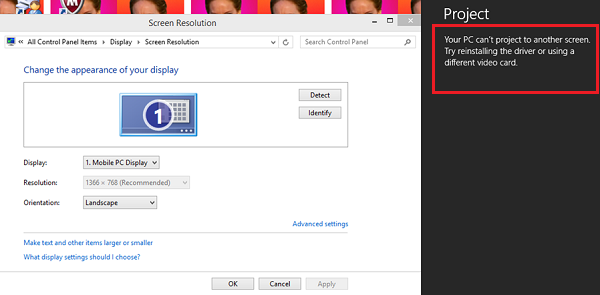Windows 10 dispone de una función inteligente que le posibilita proyectar su pantalla actual en otro monitor. Puede utilizar diferentes opciones como duplicar, expandir, etc. Todo está bien hasta que aparece el error “Su PC no puede proyectar en otra pantalla” al presionar Windows + P.
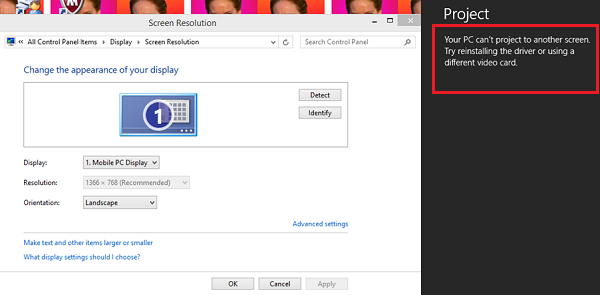
Este error es muy común y significa que requiere un video actualizado Conducteurs o que puede haber un obstáculo con los cables. No se preocupe, este es un error muy común que se puede arreglar con soluciones alternativas muy simples.
Mensaje de error completo:
Su PC no puede proyectar en otra pantalla. Intente reinstalar el conducteur o utilizando una tarjeta de video distinto.
Realización de la resolución de problemas de Matériel y dispositivos
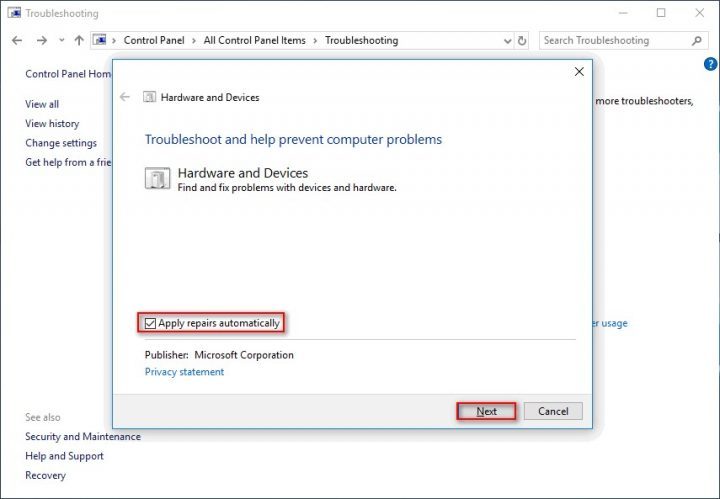
La respuesta de problemas de hardware y dispositivos comprueba si hay cambios y problemas con las conexiones de hardware y los controladores asociados. Corrige problemas en la medida de lo viable.
- Haga clic en Inicio y posteriormente vaya a Configuración> Actualizaciones y seguridad> Solución de problemas.
- Seleccione y ejecute el solucionador de problemas de hardware y dispositivos de el listado.
- Reinicie el sistema tan pronto como esté listo.
Verifique la configuración de su hardware
A veces, este error puede deberse a pequeños errores. Antes de probar soluciones adicionales, asegúrese de que los cables de conexión de su computadora y el monitor adicional estén todos conectados a los puertos correctos, como VGA, HDMI, y que las conexiones no se interrumpan.
Actualizar los controladores de video

Sus controladores de pantalla pueden estar obsoletos o dañados. Como todos sabemos, Windows continúa actualizándose, por lo que las tarjetas de video además responden a las actualizaciones implementando sus propias actualizaciones. Si los nuevos controladores no son estables, forzaremos a su computadora a instalar primero los controladores predeterminados. Si la instalación del controlador predeterminado no funciona, instalaremos los controladores más recientes luego de descargarlos del portal la toile del fabricante.
- Siga las instrucciones de nuestro Publier acerca de cómo iniciar su computadora en Modo seguro.
- Posteriormente de iniciar en modo seguro, pulse Windows + R y escriba «devmgmt.msc» en el cuadro de diálogo y pulse Ingresar.
- En el Administrador de dispositivos, expanda la sección Adaptadores de pantalla y haga clic con el botón derecho en el hardware de la pantalla.
- Seleccione la opción Desinstalar dispositivo. Windows abre un cuadro de diálogo para confirmar sus acciones, pulse Aceptar y continúe.
- Reinicia tu dispositivo.
exécuter sfc

Es viable que no pueda conectar su computadora con Windows a su proyector debido a daños en el sistema. Para solucionar este problema, debe realizar un escaneo SFC. La utilidad Comprobador de archivos del sistema analiza y corrige rápidamente los problemas con los archivos del sistema.